电脑截图按键 电脑截图按键怎么操作
如何在电脑上截屏?
如果你对电脑截图不太熟悉,这里有一些实用的方法可以帮助你。实际上,电脑上有很多种截图方式,下面列出了五种常见的方法,供你参考。
当你需要截取整个屏幕时,只需按下键盘上的“Print Screen”键,或在某些键盘上看到的“PriScr SysRq”按钮(如下图所示)。

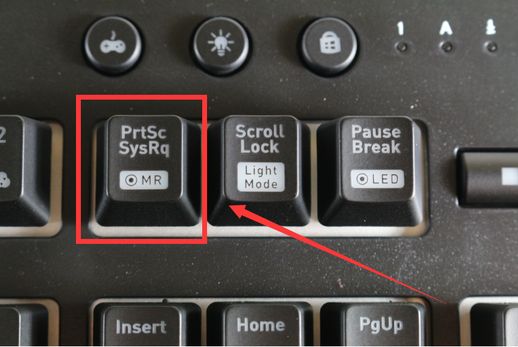
如果你希望将截图保存到电脑硬盘,只需右键点击图片,在弹出的菜单中选择“另存为”,即可保存到指定位置。
有时候,我们可能只想截取一个特定的窗口,例如QQ聊天窗口。这时,可以先将目标窗口设置为活动窗口,然后同时按下“Alt”和“Print Screen”键,这样截图会被保存到剪切板。接着,按下“Ctrl+V”键即可粘贴到你需要的位置(如下图)。

另一种截屏方式是使用Windows自带的“截图和草图”功能。打开开始菜单,找到并点击“截图和草图”应用程序(如下图)。

在弹出的窗口中点击“新建”按钮,屏幕顶部会出现几个截图选项按钮(如下图)。这些按钮包括矩形截屏、自由形状截屏、活动窗口截屏和全屏截屏。你也可以通过同时按下“
Win键+Shift+S键
”来快速打开这些选项。
选择“矩形截屏”按钮后,用光标拖拽选取区域,即可完成截图。截图后,图片会保存在剪切板中,等待你进一步处理。
在浏览网页时,你可以利用浏览器自带的截屏功能。例如,搜狗浏览器的工具栏中有一个截图按钮(如下图)。
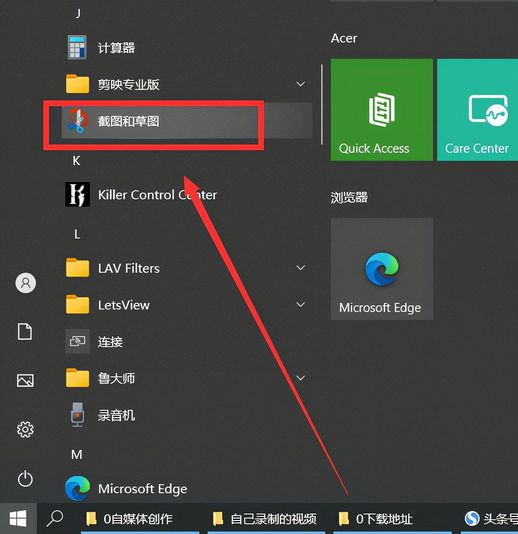
点击此按钮后,用光标拖拽选择区域,即可完成局部截屏(如下图)。
对于QQ用户,QQ自带的截图功能也是一个不错的选择。在QQ中,默认的截图快捷键是“Shift+Z”,按下这个组合键即可进行全屏或局部截图。你也可以自定义快捷键。打开QQ的设置,点击左侧的“热键”菜单(如下图)。
在“全局热键”窗口中,你可以点击“捕捉屏幕”旁边的热键选项进行修改(如下图)。根据个人喜好,自定义一个便捷的快捷键。
以上就是今天的分享,
如果你觉得有用,请长按下方的“点赞”按钮,给我一个【超级赞】吧
。也欢迎在评论区讨论你自己的截图技巧。点击我的头像,查看更多文章和视频。下次再见!

